Excel の信頼済みドキュメントを一時的に無効にするには
更新日:
エクセルのファイルを開いたときに保護ビューで表示されたり、マクロなどが無効になった経験はありませんか。それらを解除したり有効にすると、そのファイルは信頼済みドキュメントになります。
信頼済みドキュメントになると、以降は保護ビューで表示されなくなり、マクロなども常に有効な状態になります。しかし、信頼済みドキュメントにしたからといってファイルが常に安全とは限りません。
そこで信頼済みドキュメントを無効にすると、常にファイルを開くときに保護ビューやマクロが無効な状態で表示できます。これにより、いつウイルスや悪意のあるマクロなどが仕込まれていても安全にファイルを開くことができます。
トラストセンターの設定から信頼済みドキュメントを一時的に無効にするをチェックして、無効にできます。
信頼済みドキュメントを一時的に無効にする設定
信頼済みドキュメントを一時的に無効にするには、トラストセンターの設定画面にある信頼済みドキュメントを無効にするをチェックします。
- エクセルを開きます。
-
ファイルタブからオプションを選択します。または Alt + F, T キーの順に入力して、ショートカットからオプション画面を表示できます。

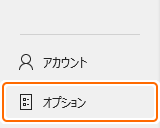
-
トラストセンタータブからトラストセンターの設定を選択して、トラストセンターの設定画面を表示します。
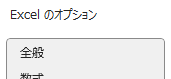
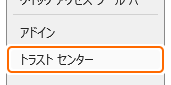
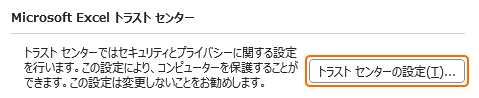
-
信頼済みドキュメントタブから信頼済みドキュメントを無効にするをチェックします。
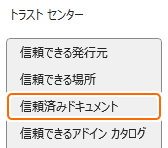
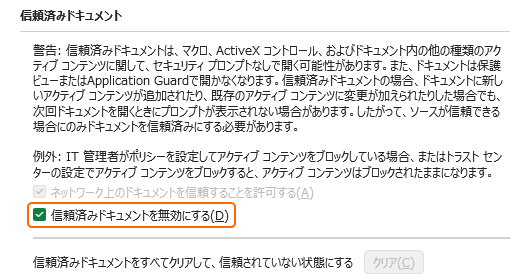
-
OK を選択します。

これで、ファイルを開くたびに保護ビューで表示されたり、マクロなどアクティブコンテンツが無効な状態になります。
ファイルを開いてみる
信頼済みドキュメントを無効にした状態でファイルを開くと、常にセキュリティ制限を受けた状態で表示されます。
🔒保護ビュー
以前に保護ビューで表示されたファイルは、必ず保護ビューで表示されます。
保護ビューを解除するとその時は編集可能になりますが、ファイルを閉じると再び保護ビューで表示されます。
📜マクロなどアクティブコンテンツを含む
以前にマクロなどアクティブコンテンツが無効な状態で表示されたファイルは、必ず無効な状態で表示されます。
アクティブコンテンツを有効にするとその時は実行できますが、ファイルを閉じると再び無効な状態で表示されます。
このように常に安全にファイルを開くことができ、必要なときだけ編集やマクロなどを有効にできます。
信頼済みドキュメントについては、保護ビューなどのセキュリティ制限と解除する方法で詳しく解説しています。
信頼済みドキュメントを一時的に無効にする設定を解除する
- トラストセンターの設定画面を表示します。
-
信頼済みドキュメントタブから信頼済みドキュメントを無効にするのチェックを外します。
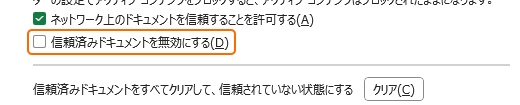
-
OK を選択します。

これで、以前に信頼済みドキュメントにしていたファイルは再び信頼済みドキュメントに戻ります。
信頼済みドキュメントについて
信頼済みドキュメントにしたファイルの名前を変更したり別の場所に移動させると、信頼済みドキュメントが解除されます。その他にも解除する方法などがあります。
- 信頼済みドキュメントをクリア:すべての信頼済みドキュメントを解除する方法があります。
- 信頼済みドキュメントについて:信頼済みドキュメントなどのセキュリティ制限と解除する方法を詳しく解説しています。
まとめ
- 潜在的な危険:インターネットから取得したファイルやマクロなどが含まれているファイルは危険です。常に保護ビューやマクロなどを無効にして表示すると安心できます。
- 必要最小限の編集:いつファイルに脅威が含まれるのかわからないため、必要な時だけ編集やマクロなどを有効にすると安全に作業ができます。
- 信頼できるファイル:ファイルの作成者が不明であったり、マクロを含む怪しいファイルは安易に信頼済みドキュメントに設定しないようにします。
- まとめ記事:公開しているすべての保護ビューなどのセキュリティ制限に関連する記事をまとめています。
この設定を活用してエクセルの時短に役立ててください。